Wie man RAR-Dateien in ZIP unter Windows konvertiert

Haben Sie RAR-Dateien, die Sie in ZIP-Dateien konvertieren möchten? Erfahren Sie, wie Sie RAR-Dateien in das ZIP-Format konvertieren.

Dies ist eine vollständige Anleitung zum Erlernen von Teams im Koexistenzmodus.
Wenn Sie nach Teams im Koexistenzmodus suchen, werden Sie diesen neuen Leitfaden lieben.
Lassen Sie uns gleich eintauchen.
Teams im Koexistenzmodus
Wenn eine Organisation mit Skype for Business beginnt, Teams einzuführen, können Administratoren die Benutzererfahrung in ihrer Organisation mithilfe des Konzepts des Koexistenz - Modus verwalten , der eine Eigenschaft von TeamsUpgradePolicy ist. Mithilfe des Modus verwalten Administratoren Interop und Migration, während sie den Übergang von Skype for Business zu Teams verwalten. Der Modus eines Benutzers bestimmt, in welchem Client eingehende Chats und Anrufe landen und in welchem Dienst (Teams oder Skype for Business) neue Besprechungen geplant werden. Es regelt auch, welche Funktionen im Teams-Client verfügbar sind.
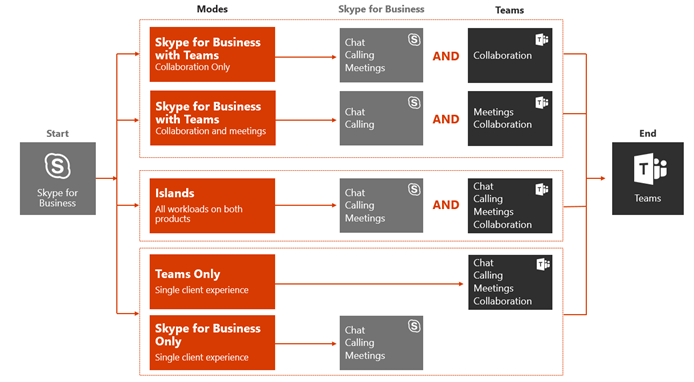
Die Verwendung des TeamsOnly-Modus in Kombination mit anderen Benutzern im Inselmodus wird nicht empfohlen, bis die Einführung von Teams gesättigt ist, d. h. alle Benutzer im Inselmodus aktiv sowohl die Teams- als auch die Skype for Business-Clients verwenden und überwachen. Wenn ein TeamsOnly-Benutzer einen Anruf oder Chat mit einem Islands-Benutzer initiiert, landet dieser Anruf oder Chat im Teams-Client des Islands-Benutzers; Wenn der Islands-Benutzer Teams nicht verwendet oder überwacht, wird dieser Benutzer offline angezeigt und ist für den TeamsOnly-Benutzer nicht erreichbar.
Anregung
Keine Bildschirmfreigabe in INTEROP
Föderation
Datenmigration
Kontakte
Kontakte werden in 2 Phasen aus Skype for Business Online kopiert.
Auswirkungen für einen Benutzer, der in Skype for Business lokal verwaltet wird:
Treffen
Die folgende Tabelle vergleicht die Koexistenz- und Upgrade-Modi.
| Modus | Lage | Empfohlener Gebrauch | Vorteile | Vorbehalte |
| Inseln | Kleinere oder einfachere Skype for Business-Bereitstellung Fähigkeit und Bereitschaft, einige kurzfristige Komplexitäten zu bewältigen, um schneller zu Teams zu wechseln |
Wechseln Sie so schnell wie möglich zur vollständigen Teams-Erfahrung . Führen Sie einen Proof of Concept (PoC) von Teams durch. Empfohlener Upgrade-Pfad für Organisationen, die Skype for Business Online eingeführt haben |
Einfach zu bedienende Richest Teams-Erfahrung im Voraus für alle Fähigkeiten |
Erfordert eine gute Benutzerkommunikation, um Verwirrung zu vermeiden und die Nutzung in Richtung Teams zu lenken . Exit-Strategie erfordert, dass Benutzer Teams vollständig übernommen haben, bevor sie mit dem Upgrade auf die Nur-Teams-Phase beginnen. Keine Interop für Benutzer im Inselmodus; auch kein Verbund von Teams, wenn das Skype for Business-Konto des Benutzers lokal verwaltet wird |
| Skype for Business mit Teams-Zusammenarbeit | Skype for Business-Bereitstellung mit Anforderungen, die von Teams noch nicht erfüllt werden (z. B. erweiterte Compliance) Die langfristige Notwendigkeit und/oder Verpflichtung zu Skype for Business |
Beginnen Sie schnell mit der Einführung von Teams und konzentrieren Sie sich zuerst auf die Zusammenarbeit in Gruppen |
Keine sich überschneidenden Funktionen zwischen Teams und Skype for Business Instant Messaging-Chat und Besprechungszeitplan befinden sich in Skype for Business (gebunden an Anrufe) Interoperabilität mit Benutzern nur in Teams |
|
| Zusammenarbeit und Besprechungen über Skype for Business mit Teams | Skype for Business-Bereitstellung mit erheblichem Einsatz von Enterprise-Voice und Anforderungen, die noch nicht von Teams erfüllt werden, die anrufen |
Beginnen Sie schnell mit der Einführung von Teams und gehen Sie über die Gruppenzusammenarbeit hinaus. Verbessern Sie das Besprechungserlebnis Ihrer Benutzer . |
Keine sich überschneidenden Funktionen Überlegene Besprechungen in Teams. Bietet Roadmap, UX und plattformübergreifende Qualität und Zuverlässigkeit „Better Together“-Erfahrungen zwischen Skype for Business- und Teams -Interoperabilitätsbenutzern nur in Teams. |
Instant Messaging und Chat befinden sich in Skype for Business (an Anruf gebunden) |
| Nur Teams | Einige Benutzer müssen auf Skype for Business bleiben. Sie aktualisieren Ihre Skype for Business Online-Benutzer auf Teams, während die lokalen Skype for Business-Benutzer auf Skype for Business Server bleiben. Möglicherweise haben Sie bereits Benutzer im Inselmodus bereitgestellt und sind bereit, Skype einzustellen for Business für Benutzergruppen |
Reduzieren Sie die variablen Kosten für Skype for Business (lokaler Serverbetrieb, Outsourcing-Vertrag usw.) Greifen Sie so schnell wie möglich auf die vollständige Teams-Erfahrung zu, zumindest für einige Benutzer |
Verringert die Benutzerverwirrung, indem nur ein Client bereitgestellt wird, um mit Interoperabilität mit Benutzern in Skype for Business Only, Skype for Business with Teams Collaboration, Skype for Business with Teams Collaboration und Meetings zu arbeiten | Die Interoperabilität unterstützt nur grundlegende Chats und Anrufe zwischen Skype for Business und Teams sowie Interop-Eskalationsszenarien für die Desktopfreigabe und Chats und Anrufe mit mehreren Teilnehmern |
| Nur Skype for Business | Einige Benutzer müssen bei Skype for Business bleiben |
Begrenzt die Verwirrung der Benutzer, indem nur ein Client zur Verfügung gestellt wird, mit dem Benutzer arbeiten können. Benutzer können weiterhin an Teams-Besprechungen teilnehmen, zu denen sie eingeladen werden |
Erfüllen Sie weiterhin geschäftliche Anforderungen, die derzeit nur von Skype for Business -Interoperabilität mit Benutzern nur in Teams erfüllt werden können |
Die Interoperabilität unterstützt nur grundlegende Chats und Anrufe zwischen Skype for Business und Teams sowie Interop-Eskalationsszenarien für die Desktopfreigabe und Chats und Anrufe mit mehreren Teilnehmern |
Upgrade-Reisen
Sie können mehrere Ansätze für ein Upgrade von Skype for Business, entweder online oder lokal, auf Teams verfolgen:
Wichtig
Wenn Ihre Organisation derzeit nur eine lokale Bereitstellung von Skype for Business ist, müssen Sie für beide Arten von Upgrades mit der Planung der Implementierung von Skype for Business Hybrid beginnen, bevor Sie Ihre Benutzer auf den Nur-Teams - Modus aktualisieren. Dies wird auch dazu beitragen, die Interoperabilität mit Teams zu erleichtern.
Notiz:

Teams wird für alle Benutzer in der Organisation bereitgestellt und im Inselmodus konfiguriert . Wenn Ihre Organisation feststellt, dass Teams bereit ist, alle Ihre Kommunikations- und Zusammenarbeitsanforderungen zu erfüllen, benachrichtigen Sie die Benutzer und aktualisieren Sie sie auf den Nur-Teams- Modus. Zu diesem Zeitpunkt kann Skype for Business aus der Umgebung entfernt werden.
Schrittweise Upgrade-Reise – Ein Beispiel für eine schrittweise Upgrade-Reise ist im folgenden Diagramm dargestellt.

Microsoft Teams und Skype for Business im Vergleich

Weitere Informationen finden Sie auf der Microsoft-Website .
So habe ich Teams im Koexistenzmodus gelernt.
Jetzt würde ich gerne von Ihnen hören:
Welche Erkenntnis aus dem heutigen Bericht fandest du am interessantesten? Oder vielleicht haben Sie eine Frage zu etwas, das ich abgedeckt habe.
Wie auch immer, ich würde gerne von Ihnen hören. Also mach weiter und hinterlasse unten einen Kommentar.
Haben Sie RAR-Dateien, die Sie in ZIP-Dateien konvertieren möchten? Erfahren Sie, wie Sie RAR-Dateien in das ZIP-Format konvertieren.
Müssen Sie wiederkehrende Meetings in MS Teams mit denselben Teammitgliedern planen? Erfahren Sie, wie Sie ein wiederkehrendes Meeting in Teams einrichten.
Wir zeigen Ihnen, wie Sie die Farbe der Hervorhebung für Texte und Textfelder in Adobe Reader mit diesem schrittweisen Tutorial ändern können.
In diesem Tutorial zeigen wir Ihnen, wie Sie die Standard-Zoom-Einstellung in Adobe Reader ändern.
Spotify kann lästig sein, wenn es automatisch jedes Mal geöffnet wird, wenn Sie Ihren Computer starten. Deaktivieren Sie den automatischen Start mit diesen Schritten.
Wenn LastPass keine Verbindung zu seinen Servern herstellen kann, löschen Sie den lokalen Cache, aktualisieren Sie den Passwortmanager und deaktivieren Sie Ihre Browsererweiterungen.
Microsoft Teams unterstützt momentan nicht die native Übertragung von Meetings und Anrufen auf Ihren Fernseher. Aber Sie können eine Bildschirmspiegelungs-App verwenden.
Erfahren Sie, wie Sie den OneDrive-Fehlercode 0x8004de88 beheben können, damit Sie Ihren Cloud-Speicher wieder nutzen können.
Sind Sie neugierig, wie Sie ChatGPT in Microsoft Word integrieren können? Diese Anleitung zeigt Ihnen genau, wie Sie es in 3 einfachen Schritten mit dem ChatGPT für Word-Add-in tun können.
Halten Sie den Cache in Ihrem Google Chrome-Webbrowser mit diesen Schritten sauber.






